Wenn Sie Outlook am iPhone nutzen, dann werden Sie häufiger Bilder versenden. Über die Foto-App können Sie mehrere Bilder markieren und an Outlook schicken. Wenn Sie aber schon in Outlook an der E-Mail arbeiten, dann müssen Sie Bild für Bild einzeln anfügen. Es sei denn, Sie lesen unseren Tipp!
Outlook scheint auf iOS manchmal sehr rudimentär, viele Funktionen der PC- oder Mac-Version scheinen einfach nicht vorhanden zu sein. Das ist allerdings oft nicht korrekt. Microsoft hat viele Funktionen auf den ersten Blick ein wenig versteckt implementiert, sie zu finden ist nicht immer einfach. Das trifft beispielsweise auch das Anhängen vor mehr als einem Bild.
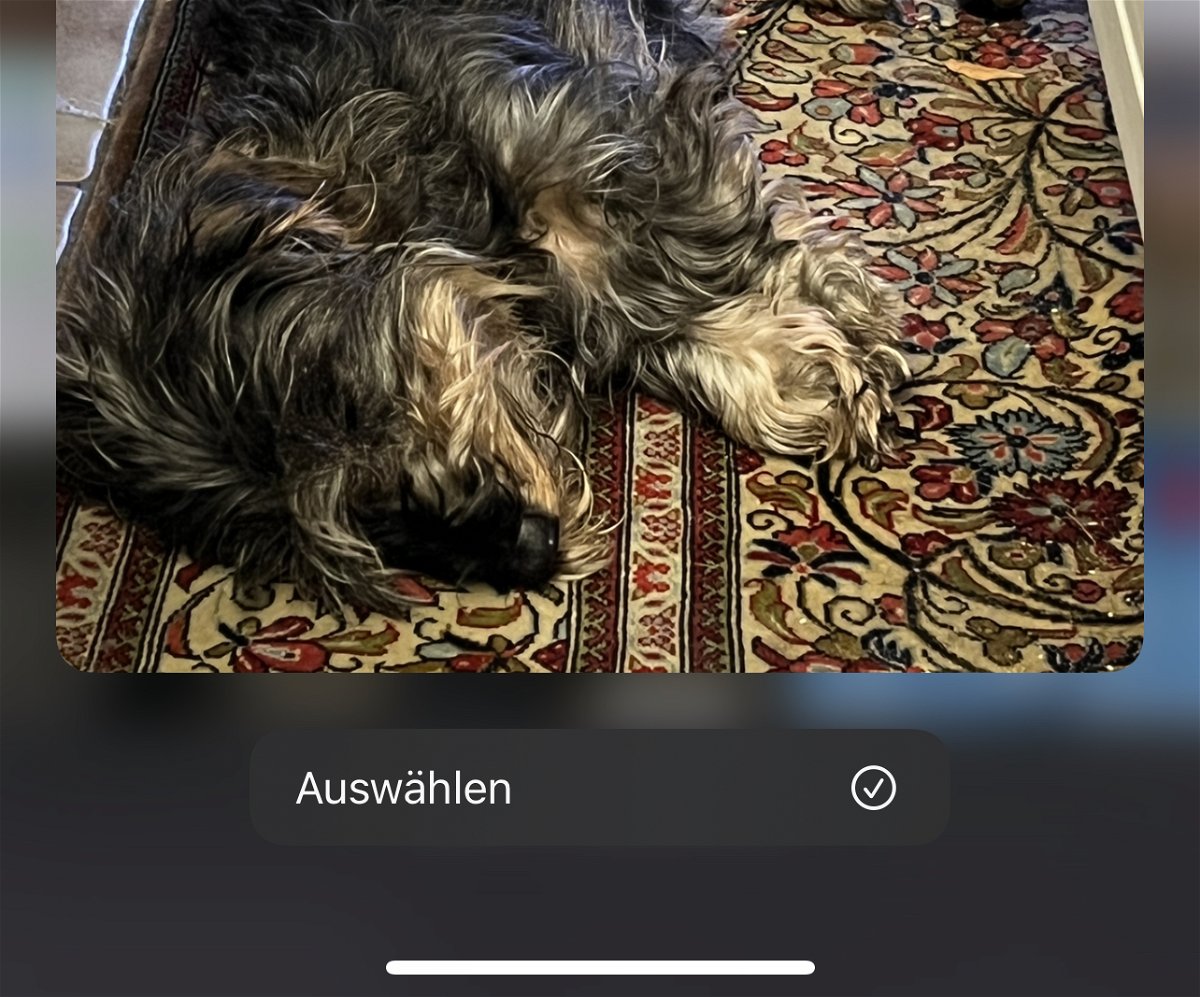
In der E-Mail, die Sie gerade verfassen, tippen Sie auf die Büroklammer in der Symbolleiste unten am Bildschirmrand. Im sich öffnenden Menü wählen Sie Foto aus der Mediathek auswählen. Statt nun ein Bild anzutippen und es damit in die E-Mail einzufügen halten Sie den Finger auf das erste Bild gedrückt. Nach einem Moment öffnet sich die Voransicht, in der das Bild ein wenig vergrößert wird. Darunter finden Sie einen Haken, mit dem Sie das Bild Auswählen können.
Nachdem Sie den haken gesetzt haben, können Sie aus der Bildübersicht durch einfaches Antippen weitere Bilder auswählen. Erst, wenn Sie alle Bilder markiert haben, klicken Sie auf Hinzufügen und fügen alle ausgewählten Bilder auf einmal in die E-Mail ein.





